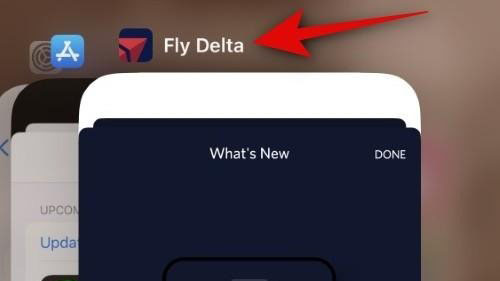Phong cảnh nơi bạn chụp sẽ trở nên cố định theo thời gian. Ngày càng tiến bộ, tính năng chỉnh sửa ảnh cho phép bạn làm nhiều việc hơn như thêm các yếu tố do Al tạo ra chỉ với một cú nhấp chuột, thay đổi kiểu hình ảnh và nhiều thứ khác. Do đó, một trong những tính năng được hỗ trợ bởi AI, Landscape Mixer Neural Fixer của Photoshop có thể thay đổi môi trường của cảnh quan để phản ánh bất kỳ thời gian nào trong ngày và năm mà bạn muốn.
Trong bài viết dưới đây, Bigtop sẽ giải thích cách sử dụng Photoshop Landscape Mixer để thay đổi phong cảnh.
Mục lục
I. Cách chuyển đổi background phong cảnh bằng tính năng Landscape Mixer
Landscape Mixer cho phép bạn áp dụng các cài đặt trước có sẵn hoặc sử dụng hình ảnh của riêng bạn để trộn với hình ảnh phong cảnh và biến đổi chúng. Hãy xem làm thế nào để đạt được điều này.
Yêu cầu
Vì Photoshop là sản phẩm trả phí nên trước tiên hãy đảm bảo bạn đáp ứng các yêu cầu sau:
- Nhận đăng ký trả phí (hoặc phiên bản dùng thử) cho Photoshop.
- Tải xuống và cài đặt ứng dụng Creative Cloud của Adobe .
- Cài đặt Photoshop từ Adobe Creative Cloud > Tất cả ứng dụng > Photoshop > Cài đặt.
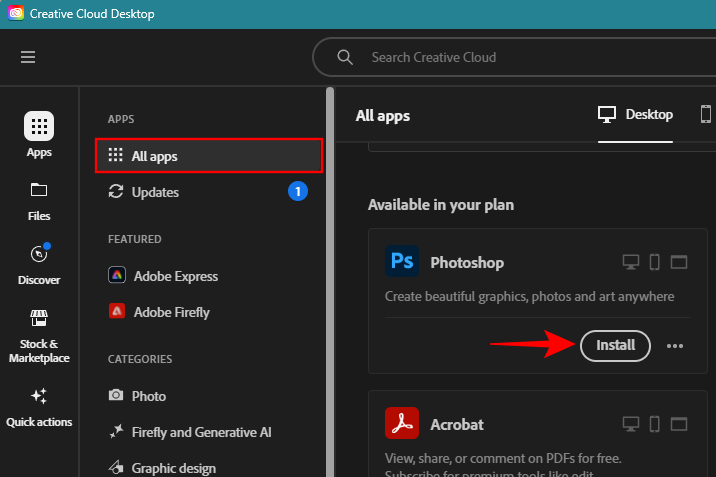
1. Mở một hình ảnh trong Photoshop
Đầu tiên, khởi chạy Photoshop và nhấp vào Mở .
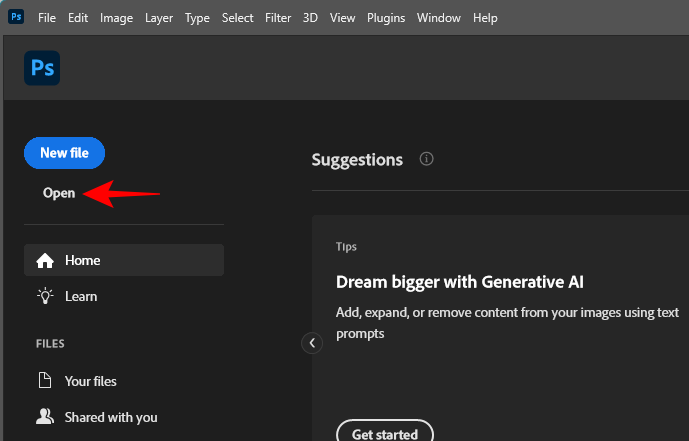
Chọn hình ảnh và nhấp vào Mở để nhập nó.
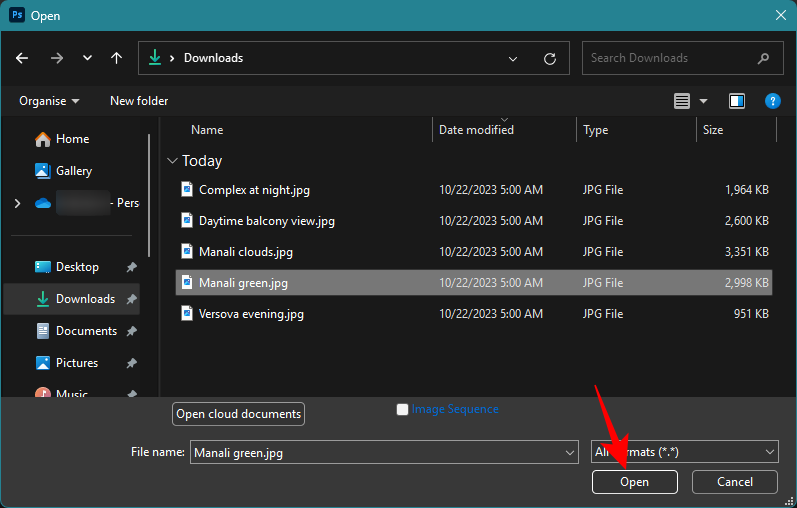
Ngoài ra, bạn chỉ cần kéo và thả hình ảnh vào Photoshop.
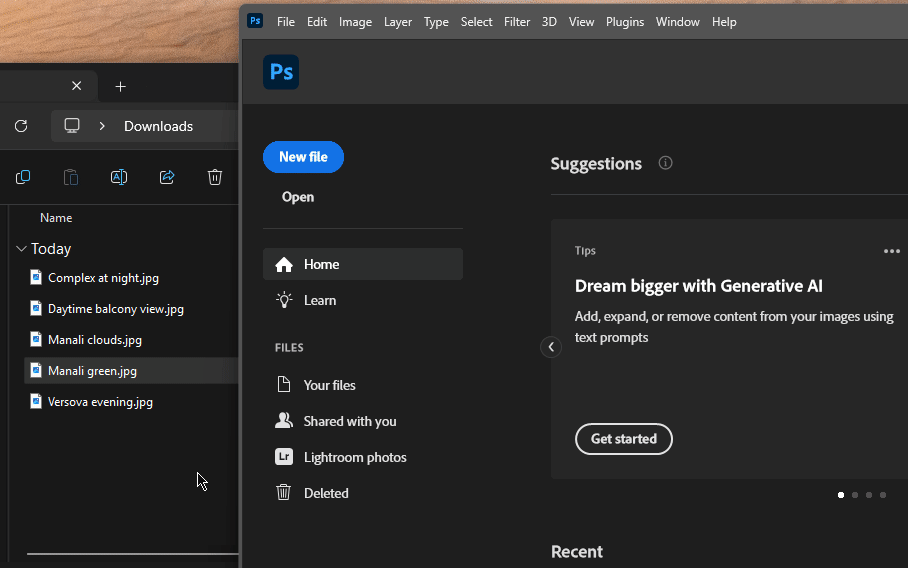
2. Tải xuống và kích hoạt Neural Filter của Landscape Mixer
Tiếp theo, nhấp vào Filters trên thanh công cụ trên cùng.
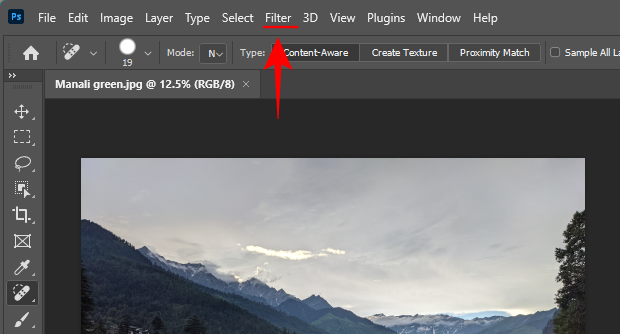
Chọn Neural Filters.
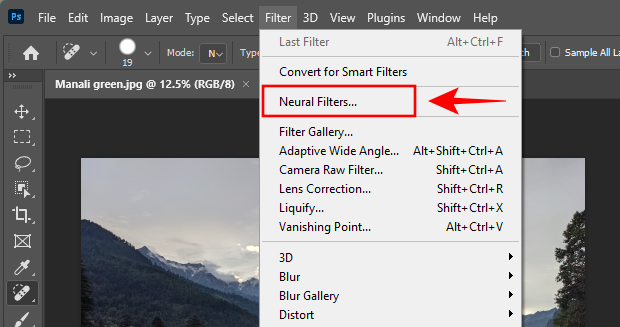
Ở bên phải, nhấp vào Landscape Mixer và nhấp vào Download để tải xuống.
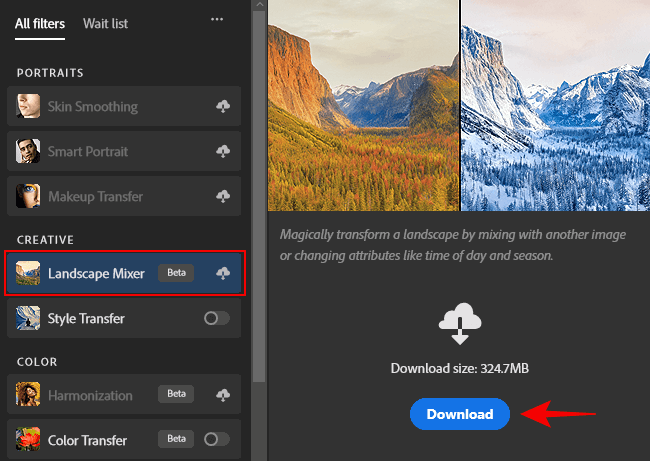
Sau khi tải xuống, hãy đảm bảo bật nó lên để bắt đầu sử dụng.
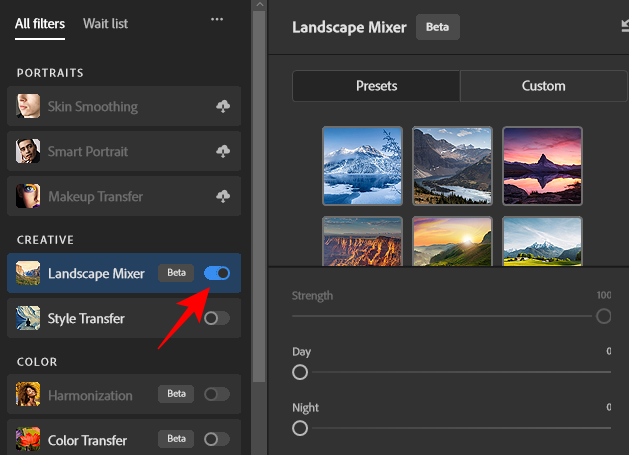
3. Đổi phong nền hình ảnh Xuân Hạ Thu Đông, Biển, Hoàng Hôn … với Cài đặt Landscape Mixer
Landscape Mixer cung cấp 15 cài đặt trước để bạn biến đổi hình ảnh của mình. Bấm vào một cái để áp dụng nó cho hình ảnh .
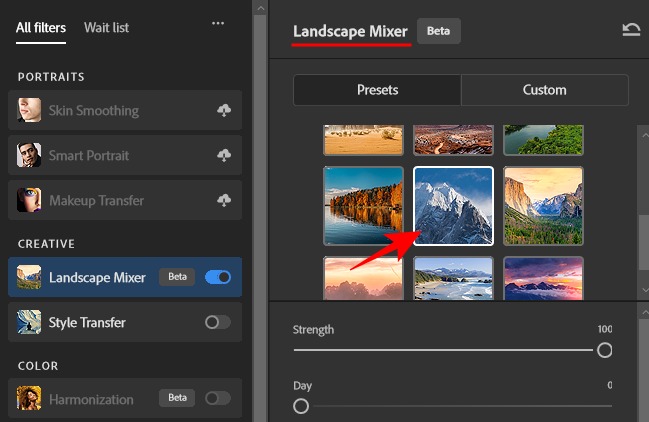
Chờ cho hình ảnh được xử lý. Sau đó xem lại nó với các cài đặt mặc định được áp dụng.

Cài đặt tự động có thể hoạt động tốt nhất hoặc không phù hợp với hình ảnh . Vì vậy, hãy sử dụng thanh trượt ‘Strength’ để điều chỉnh mức độ áp dụng filter cho hình ảnh .
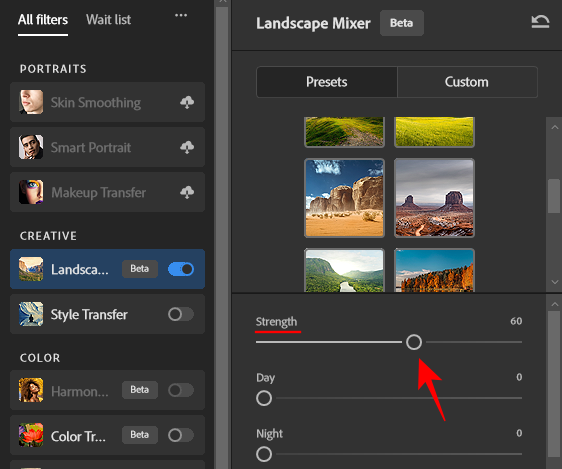
Lưu ý: Bạn có thể điều chỉnh các cài đặt này ngay cả khi bạn không sử dụng bất kỳ cài đặt trước nào có sẵn.
Bên dưới nó, bạn sẽ tìm thấy các tùy chọn ‘Day’ và ‘Night’ để thay đổi thời gian trong ngày.
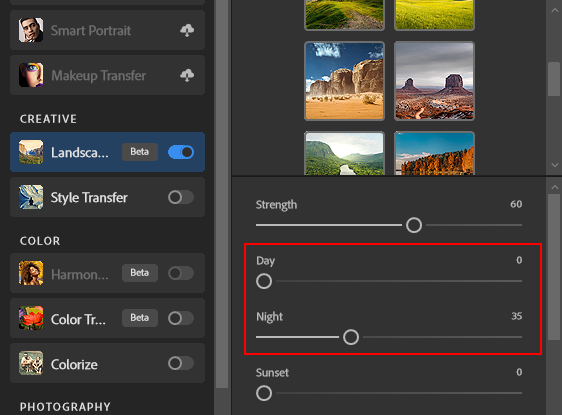
Bạn cũng có thể điều chỉnh thanh trượt ‘Sunset’ để tạo cho cảnh quan của mình hiệu ứng tối muộn, hay lúc hoàng hôn.
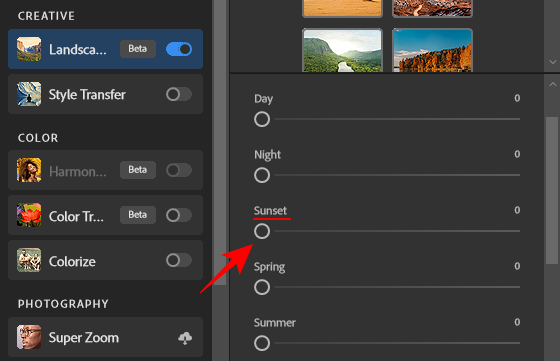
Sau đó, bạn có các thanh trượt theo mùa – cho mùa xuân, mùa hè, mùa thu và mùa đông. Tùy thuộc vào yếu tố mùa nào bạn muốn trong cảnh quan của mình, hãy sử dụng thanh trượt tương ứng để xác định mức độ hiệu ứng theo mùa mà bạn muốn xem.
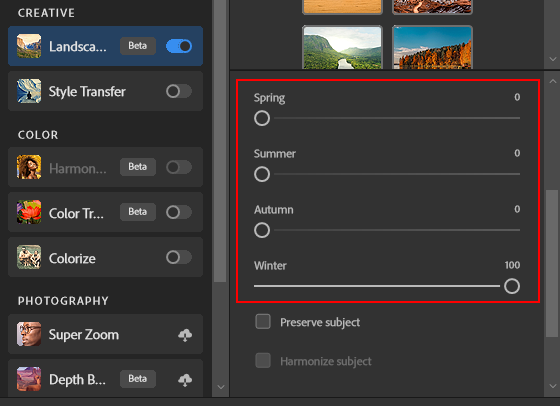
Nếu phong cảnh có chủ thể đang bị hiệu ứng che phủ, hãy bật các tùy chọn Preserve subject và Harmonize subject
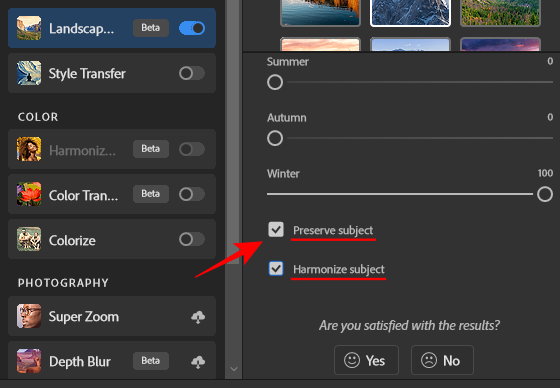
Sau khi hoàn tất, hãy nhấp vào OK để xác nhận các thay đổi và áp dụng bộ lọc cho cảnh quan .
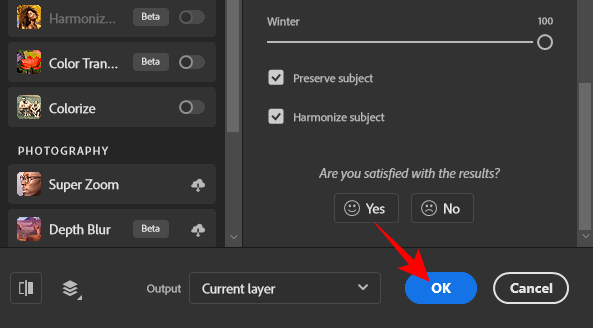
4. Đổi phong nền phong ảnh bằng 1 ảnh có sẵn
Bên cạnh việc sử dụng các cài đặt trước, bạn cũng có thể kết hợp các yếu tố từ hình ảnh của riêng mình và biến đổi ảnh phong cảnh. Để làm như vậy, hãy chọn Custom từ thanh bên Landscape Mixer.
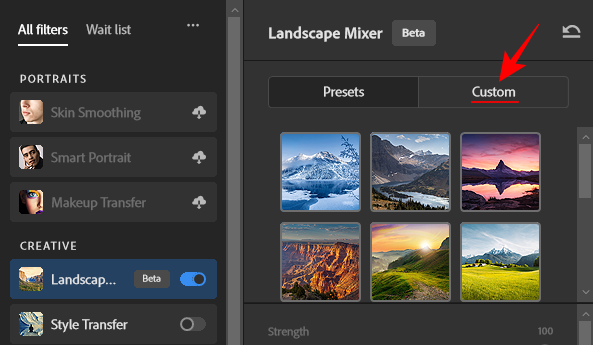
Sau đó nhấp vào biểu tượng thư mục bên cạnh ‘Select an image’.
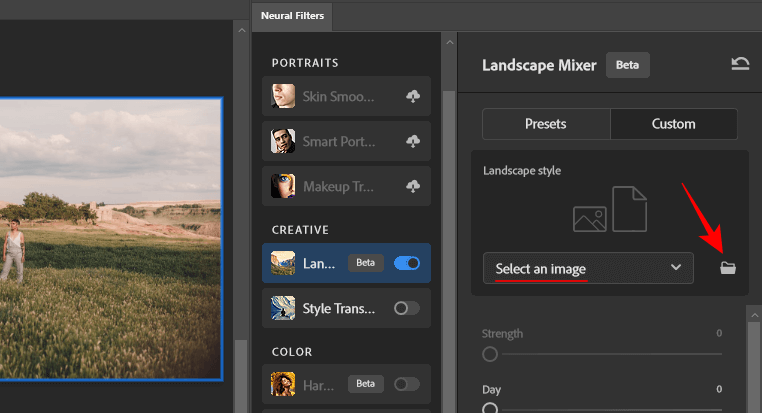
Điều hướng đến file , chọn file đó và nhấp vào Mở .
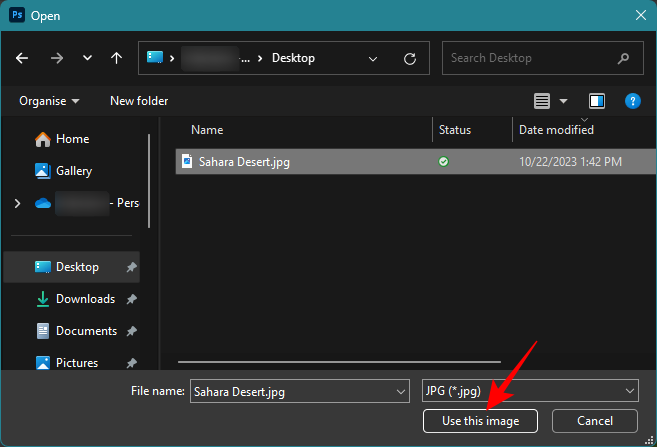
Ngay sau khi hình ảnh được tải lên, hiệu ứng của nó sẽ được áp dụng hết mức.
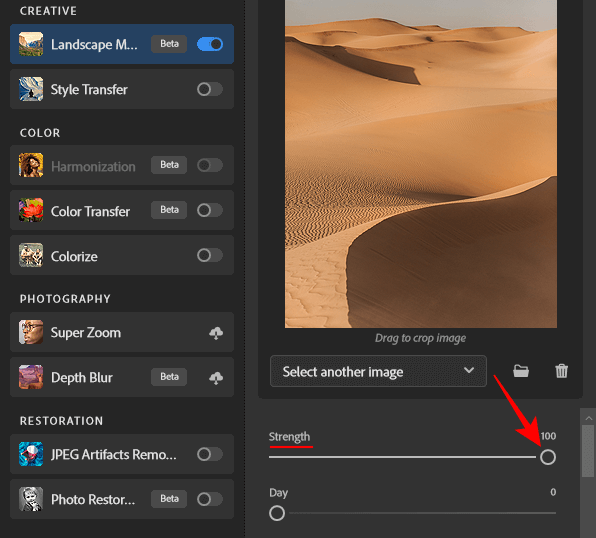
Như trước đây, điều chỉnh thanh trượt theo sở thích . Đảm bảo chọn ‘Preserve subject’ bất cứ khi nào bạn cần làm như vậy.
Cuối cùng nhấn vào OK ở góc dưới bên phải.
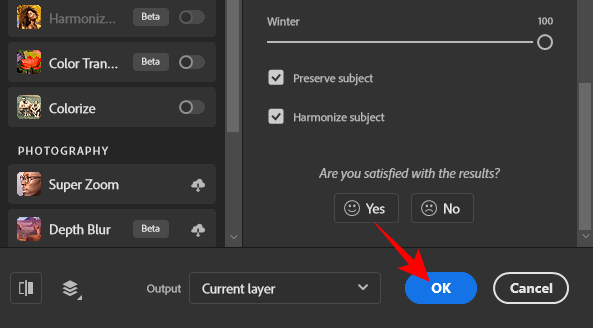
5. Xuất hình ảnh
Khi bạn đã chuyển đổi hình ảnh phong cảnh của mình, hãy thực hiện bất kỳ thay đổi nào khác nếu cần. Sau đó, để lưu file , hãy nhấp vào File .
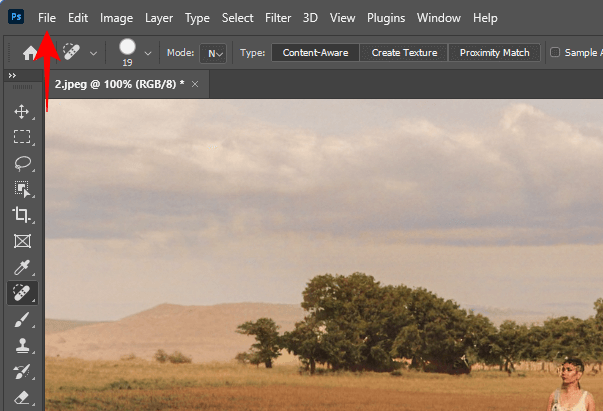
Di chuột qua Export và chọn Quick Export as PNG.
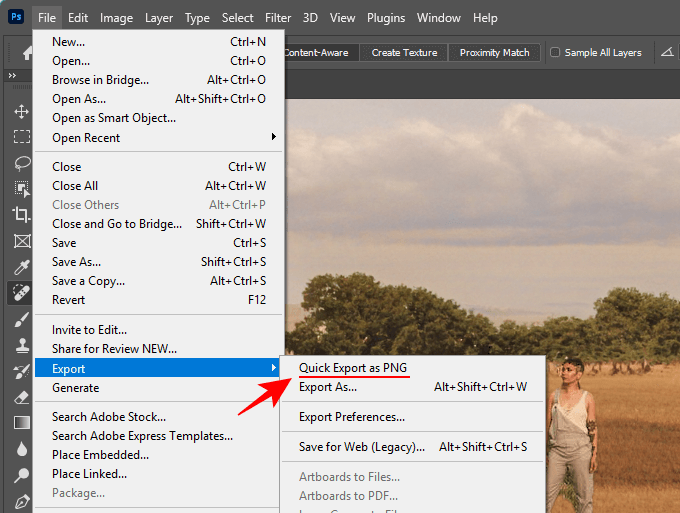
Chọn một vị trí, đặt tên cho file và nhấp vào Save.
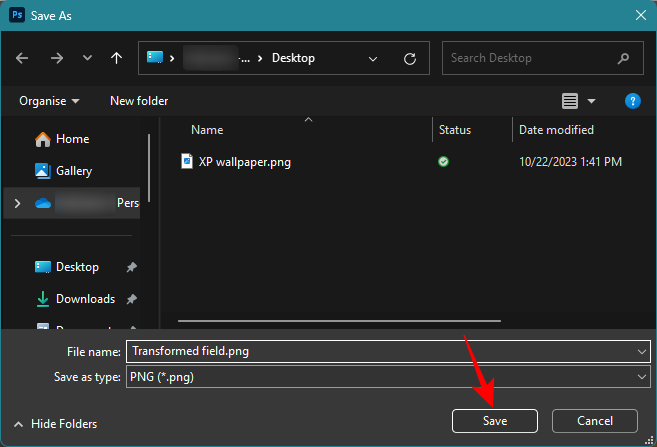
Ngoài ra, nếu bạn muốn lưu file của mình ở format khác, hãy chọn Export,, sau đó nhấp vào Export As.
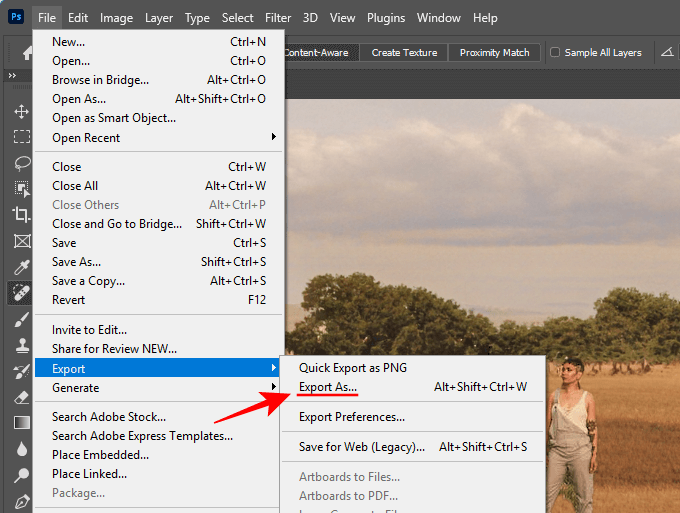
Chọn format từ trình đơn thả xuống ‘Format’.
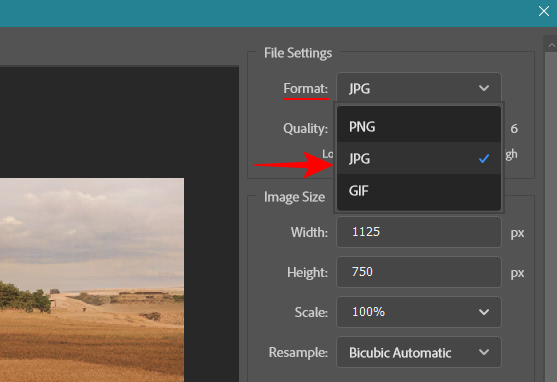
Chọn quality chất lượng .
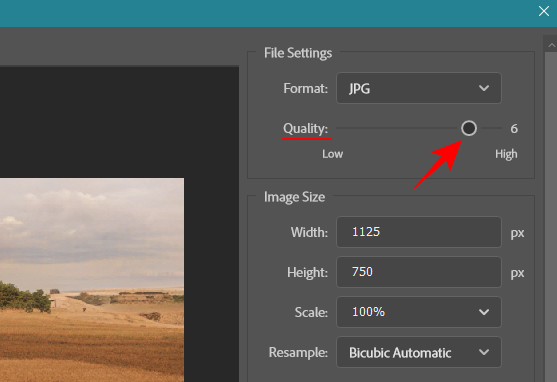
Chỉ định kích thước hình ảnh .
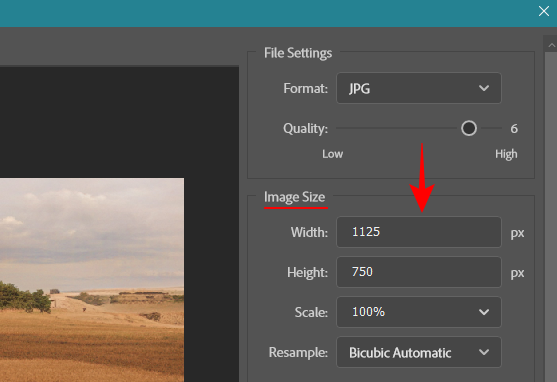
Sau đó, cuối cùng nhấn vào Export.
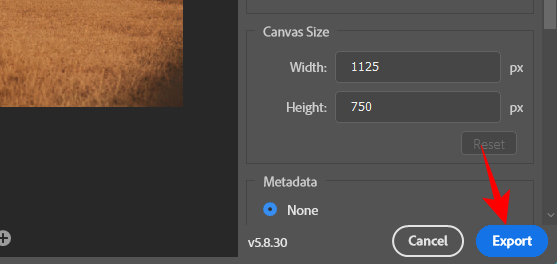
II. Ví dụ về Landscape mixer Photoshop
Hãy xem một số ví dụ về những gì Landscape Mixer filter có thể đạt được với các điều chỉnh thanh trượt khác nhau.
Ví dụ 1:
Trước

Sau đó
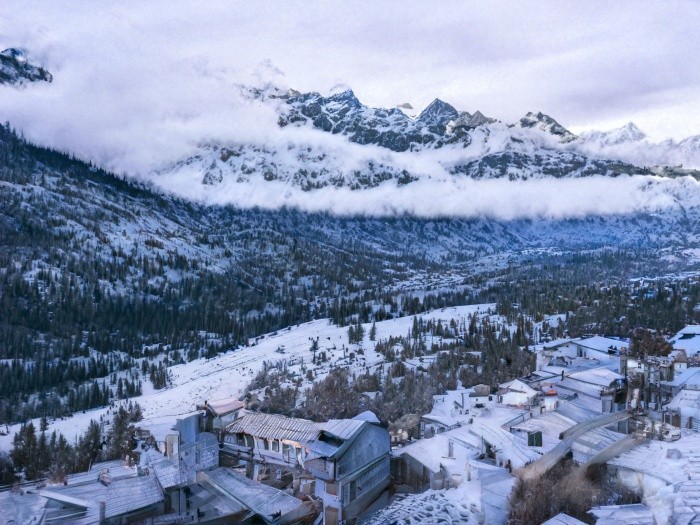
Ví dụ 2:
Trước

Sau đó

Ví dụ 3:
Trước

Sau đó

Ví dụ 4:
Trước

Sau đó
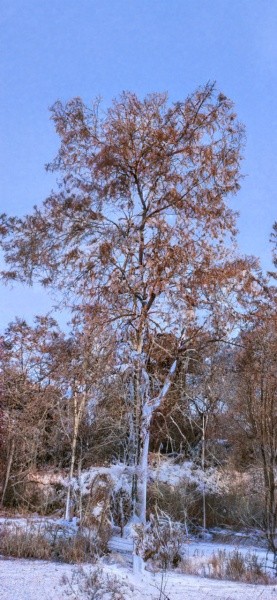
Ví dụ 5:
Trước

Sau đó

Ví dụ 6:
Trước

Sau đó

III. Tóm lại
Neural filter Landscape Mixer của Photoshop hiện đang trong giai đoạn thử nghiệm nên bạn có thể thấy kết quả của một số cài đặt trước không hoàn toàn thỏa đáng. Tất nhiên, điều này phụ thuộc rất nhiều vào độ mạnh của hiệu ứng cũng như bản thân hình ảnh phong cảnh. Nhưng có một số điều bạn nên lưu ý khi sử dụng cài đặt hiệu ứng.
Đầu tiên, bạn không cần phải chọn cài đặt trước nếu bạn không tìm thấy cài đặt phù hợp với cảnh quan của mình. Miễn là bạn tìm thấy một thanh trượt điều chỉnh có thể biến đổi thời gian trong ngày và các mùa và mang lại kết quả mà bạn đang tìm kiếm thì việc chọn hình ảnh tham chiếu hoặc giá trị đặt trước là không cần thiết.
Thứ hai, nếu hiệu ứng bắt đầu che khuất hoặc tô vẽ lên đối tượng , hãy đảm bảo chọn tùy chọn ‘Preserve subject’. Vì chủ đề được xác định tự động nên không đảm bảo nó luôn hoạt động. Tuy nhiên, khi làm đúng, nó sẽ thực hiện tốt công việc bảo tồn chủ đề.
Tuy nhiên, đồng thời, nếu việc giữ nguyên đối tượng khiến nó nổi bật như ngón tay cái bị đau, tốt hơn hết bạn nên tắt nó đi, thay đổi cài đặt thanh trượt hoặc chọn một hình ảnh tham chiếu hoặc cài sẵn khác.
Cuối cùng, hãy cố gắng phán đoán tốt nhất khi sử dụng các thanh trượt khác nhau để đạt được hiệu quả mà bạn đang tìm kiếm. Điều đó có nghĩa là kết hợp các cài đặt thanh trượt khác nhau, biết cái nào làm gì và thử nghiệm chúng để tìm ra điểm phù hợp cho hình ảnh phong cảnh .
IV. Câu hỏi thường gặp
Chúng ta hãy xem một số câu hỏi thường gặp về việc chuyển đổi hình ảnh phong cảnh bằng Photoshop Landscape Mixer.
1. Làm sao để thay đổi mùa trong Photoshop?
Để thay đổi thời tiết trong hình ảnh phong cảnh, hãy áp dụng Landscape Mixer neural filter cho hình ảnh và sử dụng thanh trượt theo mùa cho Mùa xuân, Mùa hè, Mùa thu hoặc Mùa đông.
2. Làm sao để ngăn bộ lọc Landscape Mixer ảnh hưởng đến đối tượng?
Để ngăn bộ lọc Landscape Mixer ảnh hưởng đến chủ đề của ảnh phong cảnh, hãy chọn hộp bên cạnh ‘Preserve subject’ và ‘Harmonize subject’ trong cài đặt của bộ lọc.
Landscape Mixer Landscapes của Photoshop là một công cụ hay để truyền sức sống dưới mọi hình thức đa dạng vào một bức ảnh phong cảnh. Mặc dù vẫn đang trong giai đoạn thử nghiệm, nhưng bạn có thể nhận được một số kết quả ngoạn mục có thể khơi dậy cảm giác kinh ngạc và ngạc nhiên ở mức độ tương đương. Hy vọng rằng, với hướng dẫn này đã giúp bạn bắt đầu chuyển đổi hình ảnh phong cảnh của mình bằng Photoshop hiệu quả nhất.